Dit artikel laat de stappen zien hoe u uw Gastrofix by Lightspeed POS kunt koppelen aan Apicbase.
Klik op de naam van de bibliotheek in de rechterbovenhoek en selecteer "Filiaalinstellingen".
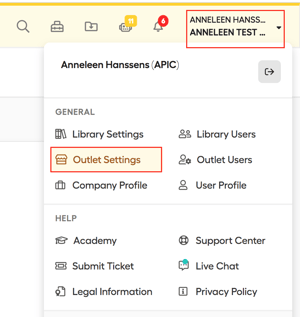
Selecteer de juiste outlet en klik op 'filiaalinstellingen bewerken'.
In het tabblad integraties kiest u Gastrofix by Lightspeed als uw EPOS leverancier.
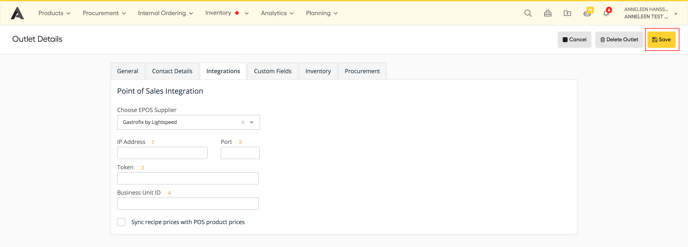
Vul de benodigde gegevens in. Deze gegevens kunt u vinden in de Gastrofix back-office app. Klik op 'setup' > 'hardware'. In deze lijst vindt u het IP-adres (1) en de poort (2). Vul de gegevens in van de POS die u wilt verbinden met Apicbase.
 Om een token (3) te kunnen genereren, gaat u naar 'operator' > 'API voor klanten'. Apicbase is in deze lijst nog niet te vinden, dus ga naar 'API voor ontwikkelaars' en selecteer 'API en tokens'.
Om een token (3) te kunnen genereren, gaat u naar 'operator' > 'API voor klanten'. Apicbase is in deze lijst nog niet te vinden, dus ga naar 'API voor ontwikkelaars' en selecteer 'API en tokens'.
- Selecteer 'artikel-API' en 'transactie-API'.
- Selecteer alle business units (outlets in Apicbase) die u wilt aansluiten.
- Voer een naam in, bijv. Apicbase.
- Klik op 'token genereren'. Er wordt nu een token gegenereerd en u dient dit token te kopiëren & plakken in Apicbase (veld nummer 3).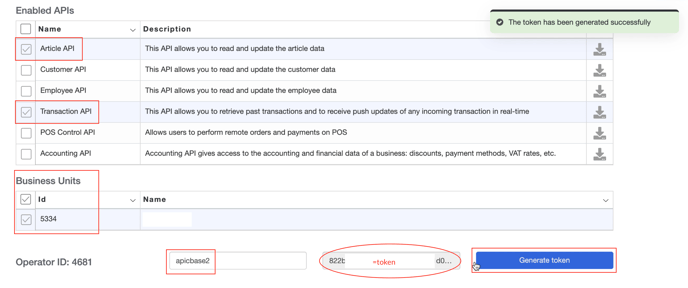
Tenslotte kopieert & plakt u de business unit ID (4).
Wilt u dat de verkoopprijzen van uw recepten worden aangepast aan de verkoopprijzen van Gastrofix, vink dan het vakje aan.
Klik op 'opslaan' en uw POS is aangesloten!
